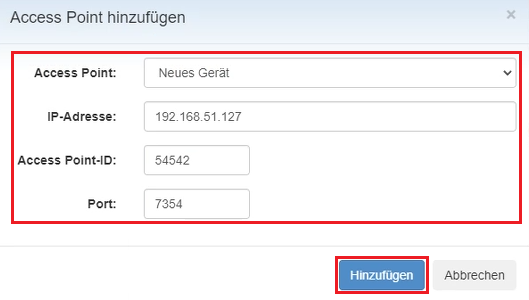...
1. Aktivieren von TCP für die ePaper-Kommunikation:
Aktivieren Sie auf dem ePaper-Server :Aktivieren Sie TCP für die ePaper-Kommunikation auf dem ePaper-Server. Dies ist erforderlich, da Access Points mit LCOS LX ausschließlich die Kommunikation per TCP unterstützen.
...
| Info |
|---|
Bei der Kanalauswahl sollten die Kanäle 3, 5, 8, 9 und 10 bevorzugt verwendet werden, da mit diesen eine schnellere Verbindung mit den Displays aufgebaut werden kann (siehe Text Beschreibung unter Kanalwahl). Werden mehrere ePaper Access Points verwendet, ist zu beachten, dass bei benachbarten Access Points unterschiedliche Kanäle verwendet werden, damit diese sich nicht gegenseitig stören. |
...
2.1.2 Die Konfiguration der ePaper-Parameter Parameter auf dem Acces Access Point sind ist damit abgeschlossen. Schreiben Sie die Konfiguration in das Gerät zurück.
...
2.2.3 Die Konfiguration der ePaper-Parameter auf dem Access Point sind ist damit abgeschlossen.
3. Verbinden des ePaper Access Points mit dem ePaper-Server:
3.1 Verbinden Sie sich per Konsole mit dem ePaper Access Point und geben den Befehl Status/IoT/Wireless-ePaper ein. Kopieren Sie die AccessPoint-ID und speichern diese in einer Textdatei ab.
| Info |
|---|
Bei dem Wireless ePaper USB ist die AccessPoint-ID auch auf dem Stick selber vermerkt. |
...
- Access Point: Wählen Sie im Dropdownmenü die Option Neues Gerät aus.
- IP-Adresse: Tragen Sie die IP-Adresse des ePaper Access Points ein.
- Access Point-ID: Tragen Sie die in Schritt 3.1 ausgelesene AccessPoint-ID des ePaper Access Points ein.
- Port: Tragen Sie den Port 7354 ein.
3.4 5 Nach etwa ein bis maximal zwei Minuten taucht der Access Point in der Verwaltung auf und kann anschließend verwendet werden.
...